阿里云免费GPU+Tensorflow框架下的图像分类实例
2017-05-26 13:06
302 查看
主要参看https://yq.aliyun.com/articles/72841?spm=5176.100239.0.0.aLlJGY
1.把下载的代码和数据集都上传到了OSS中,放在文件夹cifar-10-py中
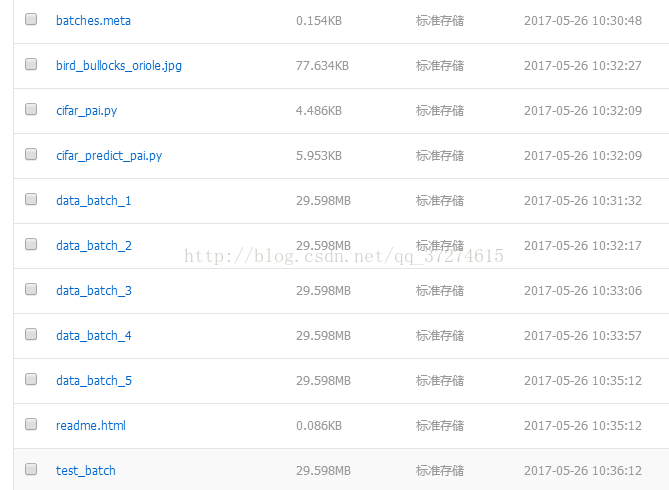
或者整理成4个文件夹:
check_point:用来存放实验生成的模型
cifar-10-batches-py:用来存放训练数据以及预测集数据,对应的是下载下来的数据源cifar-10-batcher-py文件和预测集bird_mount_bluebird.jpg文件
predict_code:用来存放训练数据,也就是cifar_pai.py
train_code:用来存放cifar_predict_pai.py
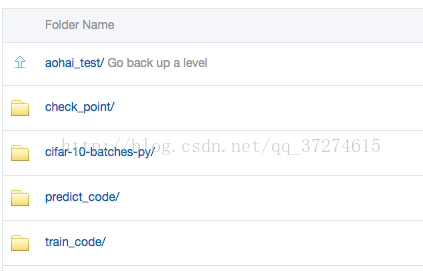
2.回到新建的实验“Tensorflow图片分类_311”,选中TensorFlow-1,可以看到右图的参数设置
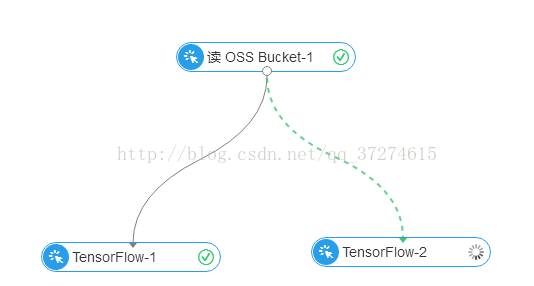
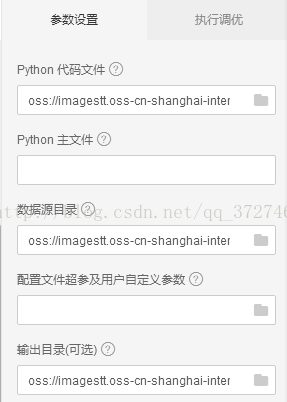
3.Python 代码文件:oss://imagestt.oss-cn-shanghai-internal.aliyuncs.com/cifar-10-py/cifar_pai.py
Python 主文件:空
数据源目录:oss://imagestt.oss-cn-shanghai-internal.aliyuncs.com/cifar-10-py/
输出目录(可选):oss://imagestt.oss-cn-shanghai-internal.aliyuncs.com/cifar-10-py/
或者
Python 代码文件:oss://imagestt.oss-cn-shanghai-internal.aliyuncs.com/train_code/cifar_pai.py
Python 主文件:空
数据源目录:oss://imagestt.oss-cn-shanghai-internal.aliyuncs.com/cifar-10-batches-py/
输出目录(可选):oss://imagestt.oss-cn-shanghai-internal.aliyuncs.com/check_point/
4.运行、训练过程中,右键“Tensorflow”组件,点击查看日志。点击打开logview连接,按照如下链路操作,打开ODPS
Tasks下面的Algo Task,双击Tensorflow Task,点击StdOut,可以看到模型训练的日志被实时的打印出来:
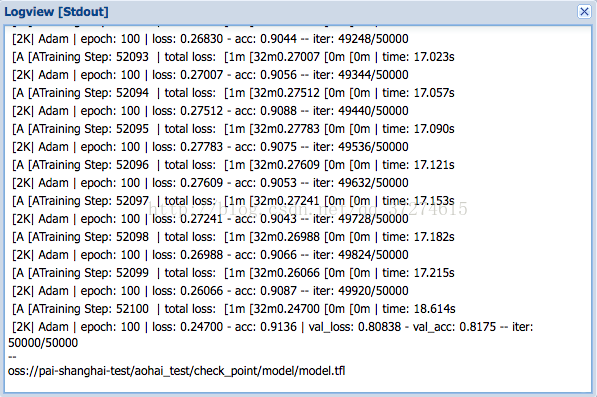
5.选中TensorFlow-2,修改参数
Python 代码文件:oss://imagestt.oss-cn-shanghai-internal.aliyuncs.com/cifar-10-py/cifar_predict_pai.py
Python 主文件:空
数据源目录:oss://imagestt.oss-cn-shanghai-internal.aliyuncs.com/cifar-10-py/
输出目录(可选):oss://imagestt.oss-cn-shanghai-internal.aliyuncs.com/cifar-10-py/
或者
Python 代码文件:oss://imagestt.oss-cn-shanghai-internal.aliyuncs.com/predict_code/cifar_predict_pai.py
Python 主文件:空
数据源目录:oss://imagestt.oss-cn-shanghai-internal.aliyuncs.com/cifar-10-batches-py/
输出目录(可选):oss://imagestt.oss-cn-shanghai-internal.aliyuncs.com/check_point/
6.右击TensorFlow-2,选择“执行到此处”运行测试程序
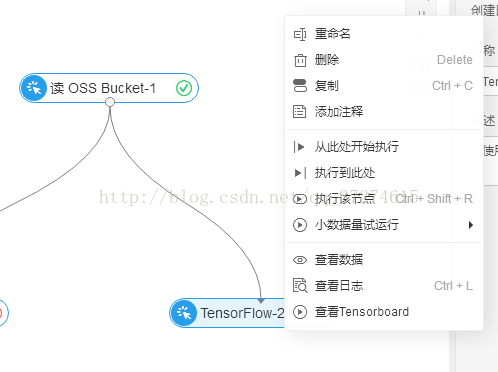
7.查看结果:预测的图片是存储在checkpoint文件夹下的图:

结果见日志:
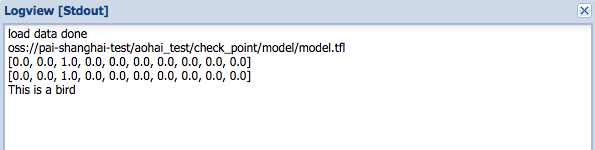
1.把下载的代码和数据集都上传到了OSS中,放在文件夹cifar-10-py中
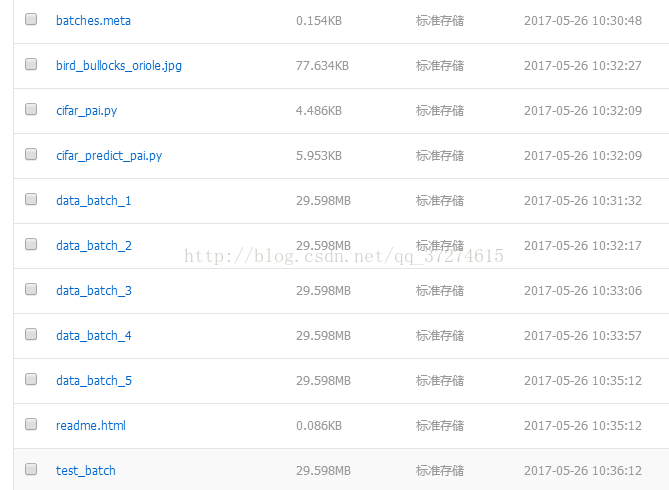
或者整理成4个文件夹:
check_point:用来存放实验生成的模型
cifar-10-batches-py:用来存放训练数据以及预测集数据,对应的是下载下来的数据源cifar-10-batcher-py文件和预测集bird_mount_bluebird.jpg文件
predict_code:用来存放训练数据,也就是cifar_pai.py
train_code:用来存放cifar_predict_pai.py
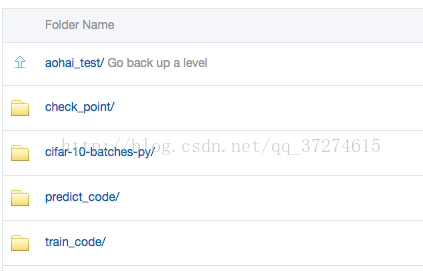
2.回到新建的实验“Tensorflow图片分类_311”,选中TensorFlow-1,可以看到右图的参数设置
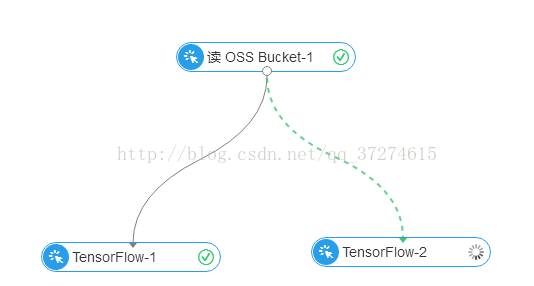
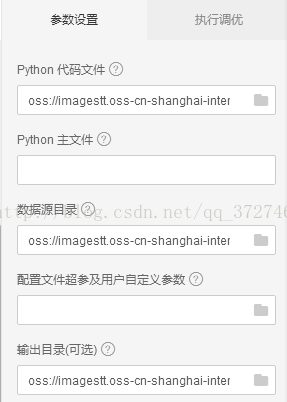
3.Python 代码文件:oss://imagestt.oss-cn-shanghai-internal.aliyuncs.com/cifar-10-py/cifar_pai.py
Python 主文件:空
数据源目录:oss://imagestt.oss-cn-shanghai-internal.aliyuncs.com/cifar-10-py/
输出目录(可选):oss://imagestt.oss-cn-shanghai-internal.aliyuncs.com/cifar-10-py/
或者
Python 代码文件:oss://imagestt.oss-cn-shanghai-internal.aliyuncs.com/train_code/cifar_pai.py
Python 主文件:空
数据源目录:oss://imagestt.oss-cn-shanghai-internal.aliyuncs.com/cifar-10-batches-py/
输出目录(可选):oss://imagestt.oss-cn-shanghai-internal.aliyuncs.com/check_point/
4.运行、训练过程中,右键“Tensorflow”组件,点击查看日志。点击打开logview连接,按照如下链路操作,打开ODPS
Tasks下面的Algo Task,双击Tensorflow Task,点击StdOut,可以看到模型训练的日志被实时的打印出来:
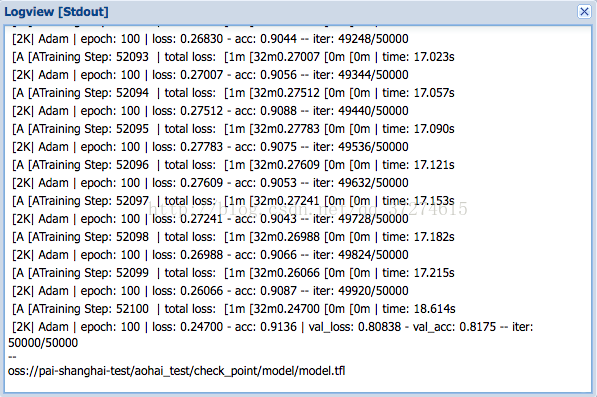
5.选中TensorFlow-2,修改参数
Python 代码文件:oss://imagestt.oss-cn-shanghai-internal.aliyuncs.com/cifar-10-py/cifar_predict_pai.py
Python 主文件:空
数据源目录:oss://imagestt.oss-cn-shanghai-internal.aliyuncs.com/cifar-10-py/
输出目录(可选):oss://imagestt.oss-cn-shanghai-internal.aliyuncs.com/cifar-10-py/
或者
Python 代码文件:oss://imagestt.oss-cn-shanghai-internal.aliyuncs.com/predict_code/cifar_predict_pai.py
Python 主文件:空
数据源目录:oss://imagestt.oss-cn-shanghai-internal.aliyuncs.com/cifar-10-batches-py/
输出目录(可选):oss://imagestt.oss-cn-shanghai-internal.aliyuncs.com/check_point/
6.右击TensorFlow-2,选择“执行到此处”运行测试程序
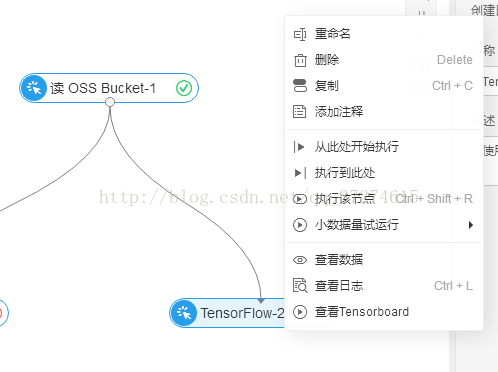
7.查看结果:预测的图片是存储在checkpoint文件夹下的图:

结果见日志:
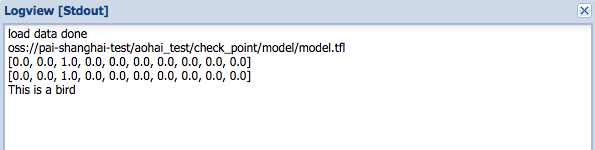
相关文章推荐
- 第1章:阿里云机器学习实践之路 / 第5节:深度学习--使用TensorFlow实现图像分类
- 阿里云服务器云数据库免费体验(Java Web详细实例)
- 阿里云服务器云数据库免费体验(Java Web详细实例)
- caffe 框架下微调已有模型训练自己的数据实现图像分类
- 如何用TensorFlow和TF-Slim实现图像分类与分割
- 玩转数据系列:利用阿里云机器学习在深度学习框架下实现智能图片分类
- 深度卷积神经网络CNNs的多GPU并行框架 及其在图像识别的应用
- Tensorflow学习笔记--使用迁移学习做自己的图像分类器(Inception v3)
- Tensorflow使用slim工具(vgg16模型)实现图像分类与分割
- 如何用TensorFlow和TF-Slim实现图像分类与分割
- Android图像滤镜框架GPUImage使用(一)
- 阿里云服务器云数据库免费体验(Java Web详细实例)
- SSM框架(Spring Spring MVC Mybatis)基础入门学习3——Mybits入门实例(实例免费下载!)
- SSM框架基础入门学习1——servlet入门实例(包含mysql增查,实例免费下载)
- 编译tensorflow并在Android上运行图像分类
- 阿里云服务器云数据库免费体验(Java Web详细实例)
- tensorflow图像分类实战解析(下)
- iOS:GPUImage强大的图像处理框架
- Deep Learning-TensorFlow (4) CNN卷积神经网络_CIFAR-10进阶图像分类模型(上)
- Android图像滤镜框架GPUImage使用(二)
